MySQL Workbench ist ein grafisches und visuelles Datenbankdesign-Tool für MySQL-Server und -Datenbanken. Es wurde speziell entwickelt, um Datenbankadministratoren, Entwicklern und Datenbankarchitekten das visuelle Entwerfen, Generieren, Modellieren und Verwalten von Datenbanken zu ermöglichen. Das Ziel von MySQL Workbench ist es, eine einfache und benutzerfreundliche Oberfläche für die Arbeit mit Datenbanken bereitzustellen. Es kann mehrere Modelle in derselben Umgebung erstellen und unterstützt alle Objekte, einschließlich Tabellen, Ansichten, Trigger und gespeicherte Prozeduren.
In diesem Tutorial werden wir den MySQL-Server auf einem Ubuntu 18.04-Server installieren, MySQL Workbench auf einem anderen Ubuntu 18.04-Desktop installieren und den MySQL-Server mit der MySQL Workbench-Schnittstelle verbinden.
Voraussetzungen
- Ein frisches Ubuntu 18.04 VPS auf der Atlantic.Net Cloud Platform
- Ein frischer Ubuntu 18.04 Desktop, installiert auf Ihrem lokalen System
- Ein auf beiden Systemen konfiguriertes Root-Passwort
Schritt 1 – Atlantic.Net Cloud-Server erstellen
Melden Sie sich zunächst bei Ihrem Atlantic.Net Cloud Server an. Erstellen Sie einen neuen Server und wählen Sie Ubuntu 18.04 als Betriebssystem mit mindestens 1 GB RAM. Stellen Sie über SSH eine Verbindung zu Ihrem Cloud-Server her und melden Sie sich mit den oben auf der Seite hervorgehobenen Anmeldeinformationen an.
Sobald Sie sich bei Ihrem Ubuntu 18.04-Server angemeldet haben, führen Sie den folgenden Befehl aus, um Ihr Basissystem mit den neuesten verfügbaren Paketen zu aktualisieren.
apt-get update -y
Schritt 2 – MySQL-Server installieren und konfigurieren
MySQL Workbench unterstützt die MySQL-Serverversionen 5.6 und höher, daher müssen Sie eine MySQL-Serverversion größer als 5.6 auf Ihrem ersten Server installieren.
Führen Sie auf dem Ubuntu 18.04-Server den folgenden Befehl aus, um den MySQL-Server zu installieren:
apt-get install mysql-server -y
Nach der Installation des MySQL-Servers müssen Sie das MySQL-Root-Passwort festlegen, da MySQL standardmäßig so konfiguriert ist, dass es sich ohne Passwort anmeldet.
Greifen Sie zunächst mit dem folgenden Befehl auf die MySQL-Shell zu:
mysql
Sobald die Verbindung hergestellt ist, ändern Sie die Datenbank mit dem folgenden Befehl in mysql:
use mysql;
Legen Sie als Nächstes das MySQL-Root-Passwort mit dem folgenden Befehl fest:
ALTER USER 'root'@'localhost' IDENTIFIED WITH mysql_native_password BY 'password';
Löschen Sie als Nächstes die Berechtigungen und beenden Sie die MySQL-Shell mit dem folgenden Befehl:
FLUSH PRIVILEGES; EXIT;
Melden Sie sich als Nächstes mit dem Root-Benutzer bei MySQL an:
mysql -u root -p
Geben Sie Ihr MySQL-Root-Passwort ein und drücken Sie die Eingabetaste, um die MySQL-Shell zu verbinden. Erstellen Sie als Nächstes eine Testdatenbank mit dem folgenden Befehl:
create database testdb;
Gewähren Sie als Nächstes allen Datenbanken und allen Remote-IPs mit dem folgenden Befehl alle Berechtigungen:
GRANT ALL PRIVILEGES ON *.* TO 'root'@'%' IDENTIFIED BY 'password';
Löschen Sie als Nächstes die Berechtigungen und beenden Sie die MySQL-Shell mit dem folgenden Befehl:
FLUSH PRIVILEGES; EXIT;
Um MySQL Workbench über TCP/IP über einen SSH-Tunnel zu verbinden, müssen Sie KexAlgorithms-Schlüsselaustauschalgorithmen in Ihre SSH-Konfigurationsdatei einfügen. Sie können dies tun, indem Sie die Datei /etc/ssh/sshd_config:
bearbeitennano /etc/ssh/sshd_config
Fügen Sie am Ende der Datei die folgende Zeile hinzu:
KexAlgorithms [email protected],ecdh-sha2-nistp256,ecdh-sha2-nistp384,ecdh-sha2- nistp521,diffie-hellman-group-exchange-sha256,diffie-hellman-group14-sha1,diffie-hellman- group1-sha1
Speichern und schließen Sie die Datei, wenn Sie fertig sind, und starten Sie dann den SSH-Dienst neu, um die Änderungen zu implementieren:
systemctl restart ssh
An dieser Stelle wird der MySQL-Server installiert und konfiguriert.
Schritt 3 – MySQL Workbench installieren
Als Nächstes müssen Sie MySQL Workbench auf Ihrem Ubuntu 18.04-Desktopsystem installieren
apt-get install mysql-workbench -y
Sobald die Installation abgeschlossen ist, können Sie mit dem nächsten Schritt fortfahren.
Schritt 4 – MySQL Server mit MySQL Workbench verbinden
In diesem Abschnitt öffnen wir die MySQL Workbench-Schnittstelle und verbinden den MySQL-Server über TCP/IP über SSH.
Öffnen Sie auf dem Ubuntu 18.04-Desktopsystem die MySQL Workbench-Oberfläche wie unten gezeigt:
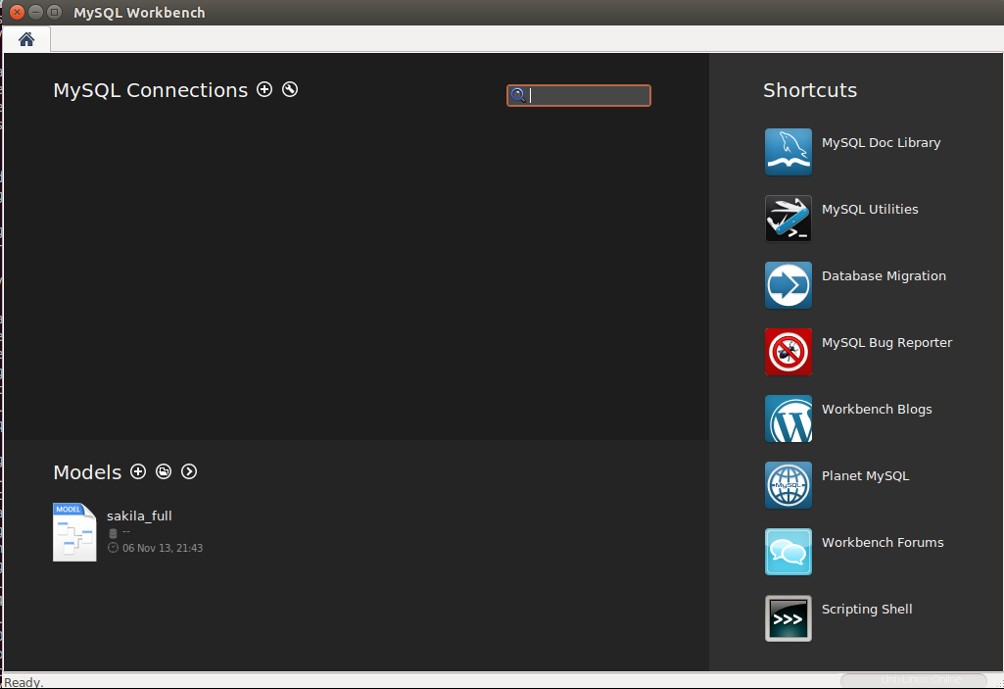
Klicken Sie auf das + Symbol, um eine neue Verbindung zu erstellen. Sie sollten den folgenden Bildschirm sehen:
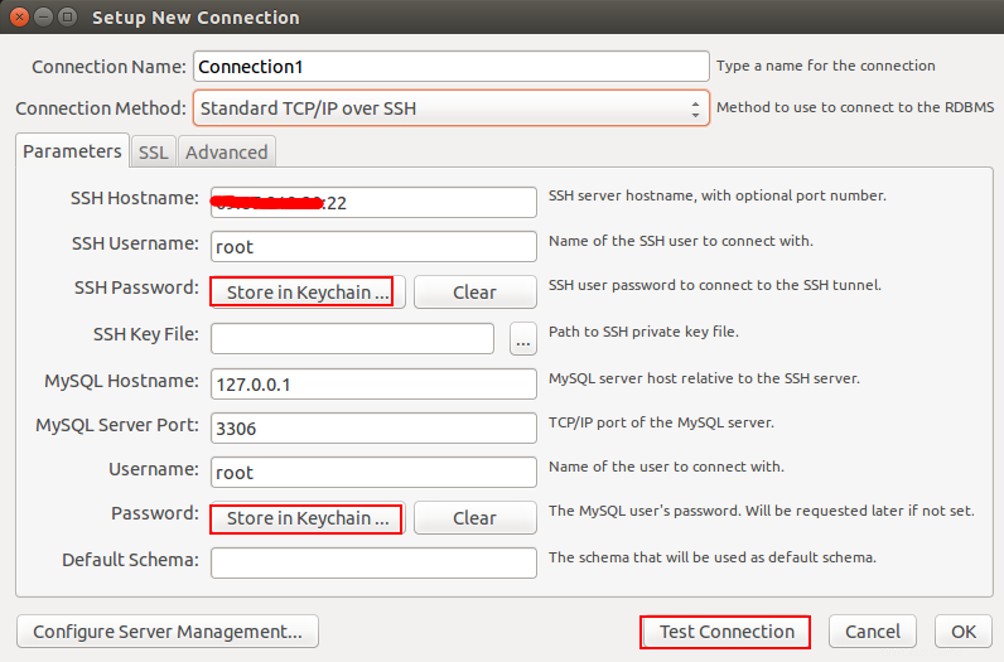
Geben Sie den Verbindungsnamen ein, wählen Sie die Verbindungsmethode aus, geben Sie Ihre MySQL-Server-IP-Adresse und Ihren Benutzernamen ein und klicken Sie im Feld SSH-Passwort auf „Im Schlüsselbund speichern “. Sie sollten den folgenden Bildschirm sehen:
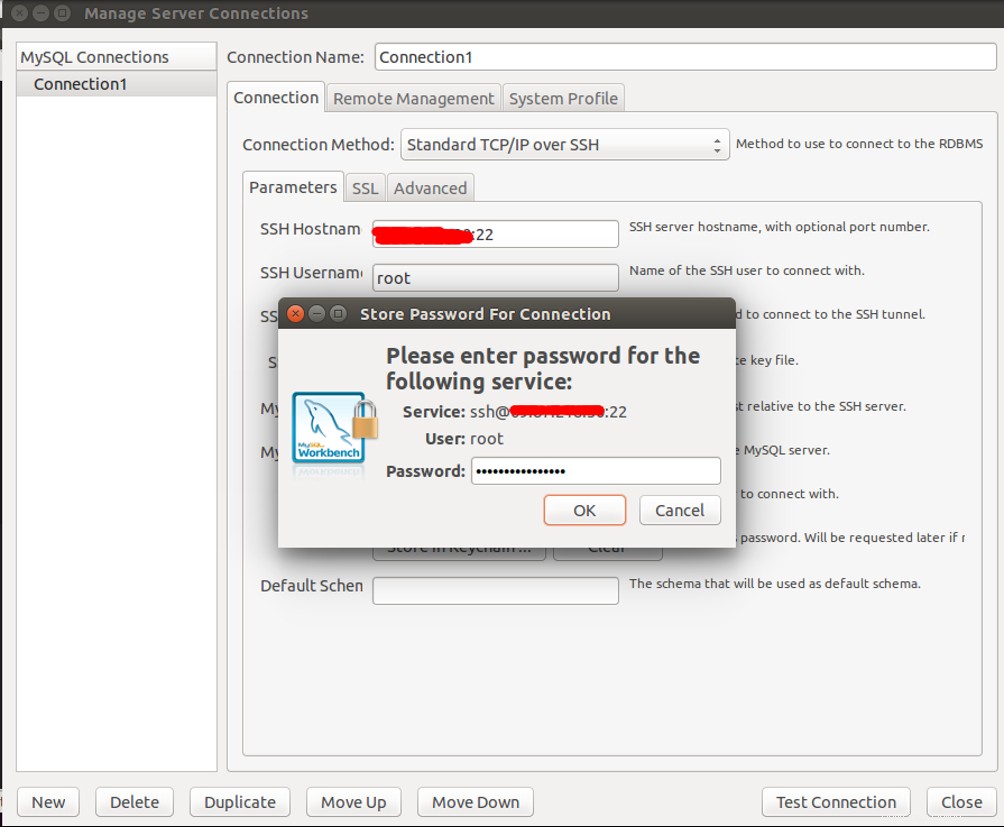
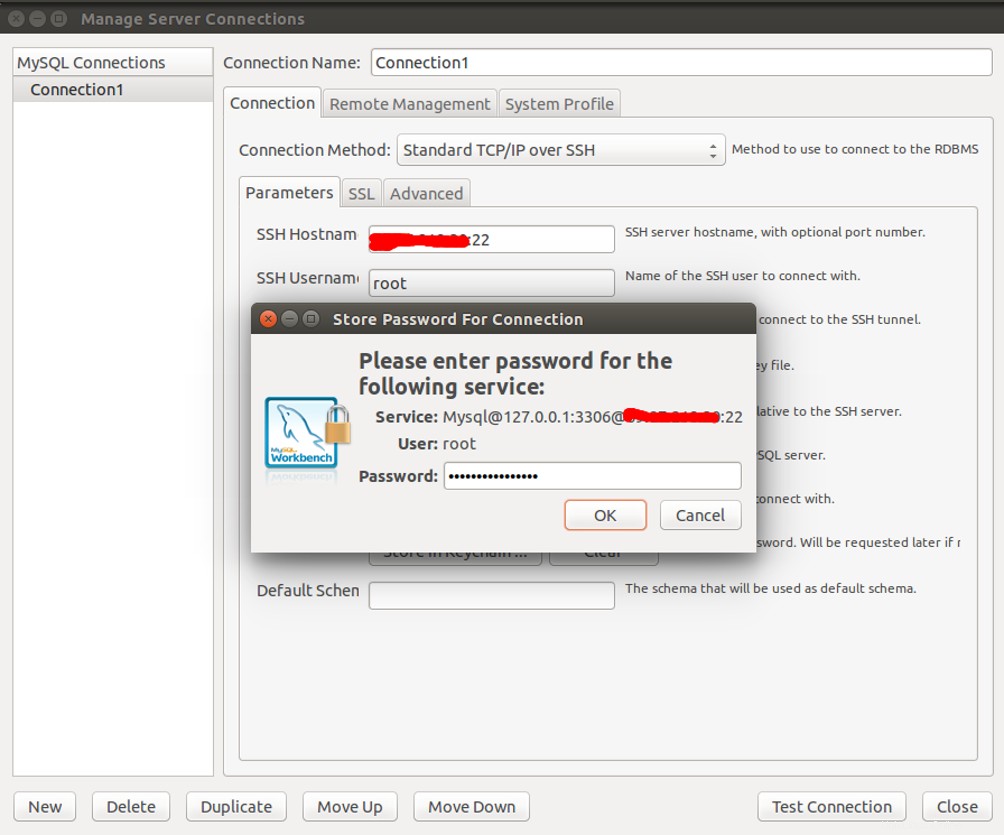
Geben Sie Ihr SSH-Root-Passwort für den MySQL-Server ein und klicken Sie auf die Schaltfläche OK. Geben Sie als Nächstes Ihren MySQL-Server-Host, Port und Benutzernamen an und klicken Sie dann im Feld MySQL-Passwort auf „Im Schlüsselbund speichern “ und klicken Sie auf Verbindung testen Taste. Sobald die Verbindung erfolgreich getestet wurde, sollten Sie den folgenden Bildschirm sehen:
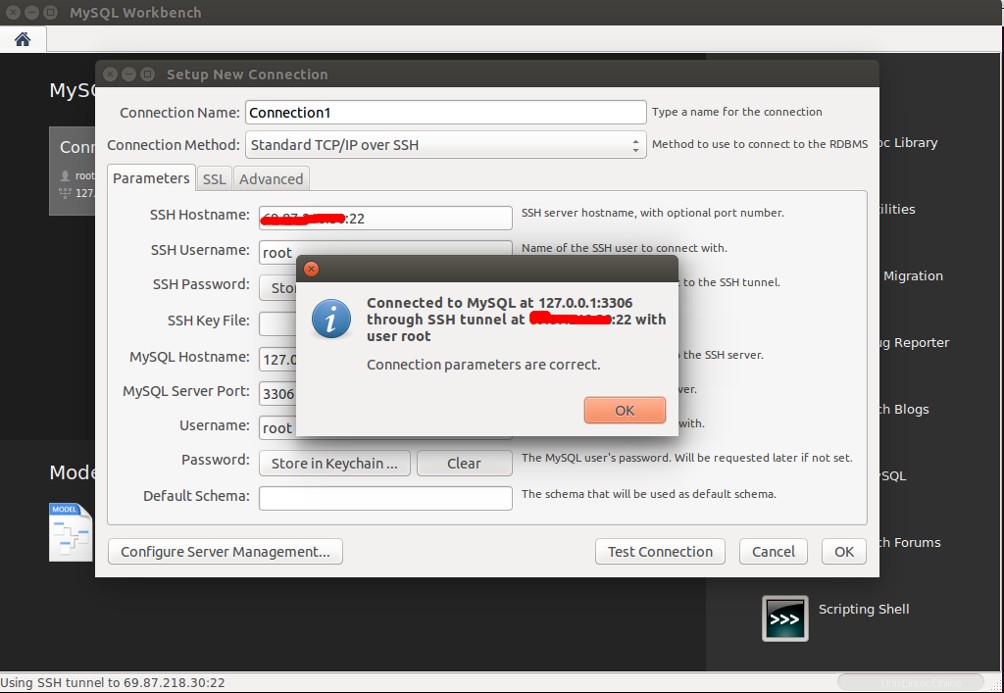
Klicken Sie auf OK Schaltfläche und klicken Sie erneut auf OK Schaltfläche, um die Verbindung zu speichern. Sie sollten den folgenden Bildschirm sehen:
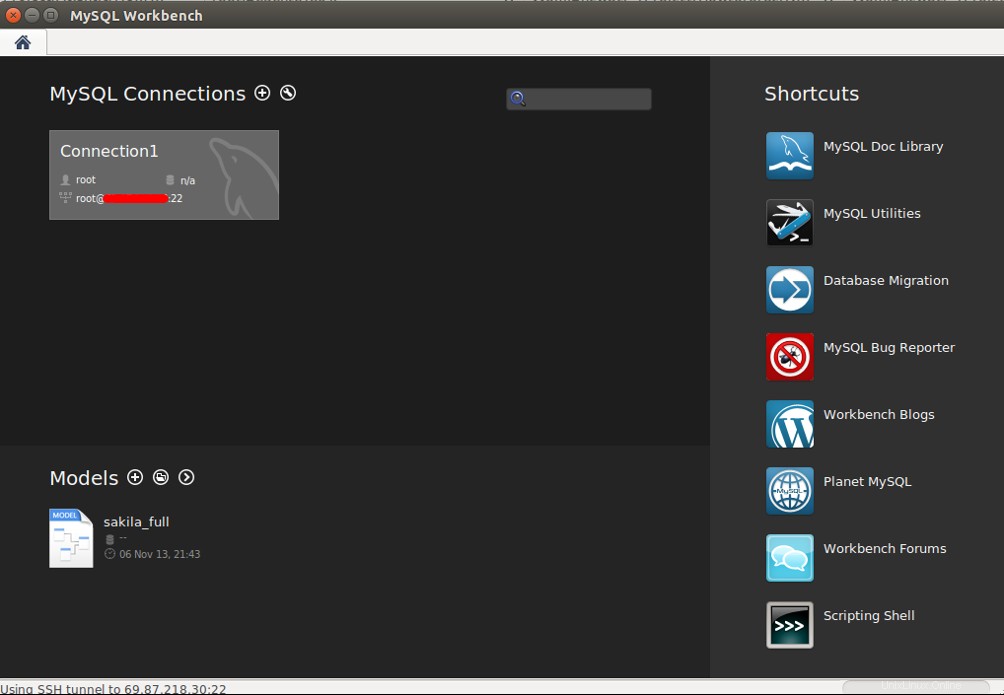
Doppelklicken Sie nun auf Ihre Verbindung. Sobald die Verbindung erfolgreich hergestellt wurde, sollten Sie die Startseite von MySQL Workbench sehen.
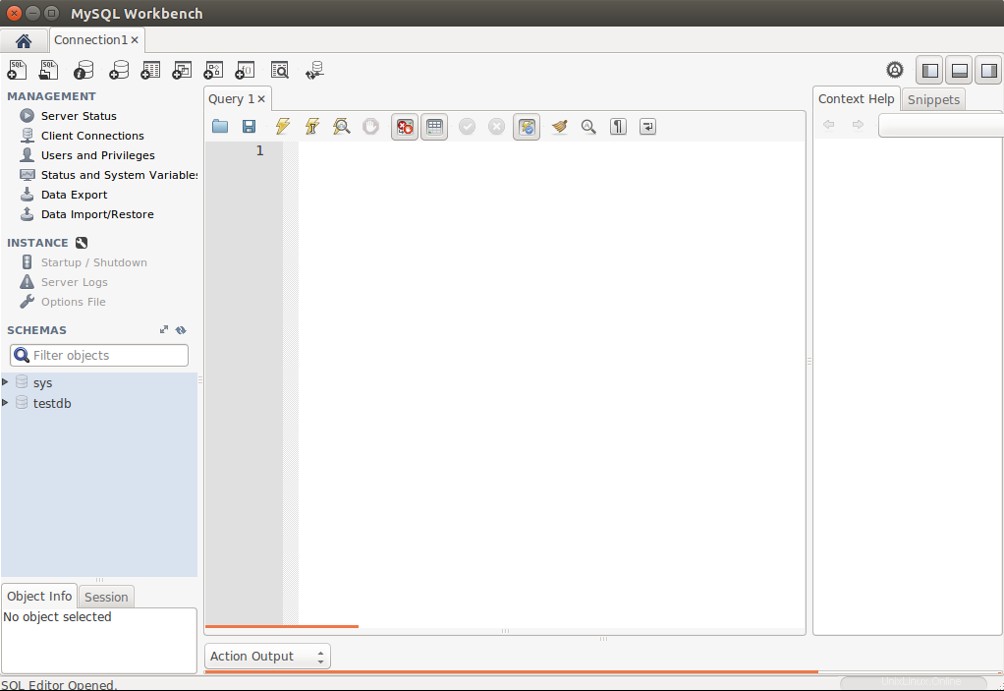
Klicken Sie nun auf den Server Status im linken Bereich und Sie sollten Ihren MySQL Server-Status im folgenden Bildschirm sehen:
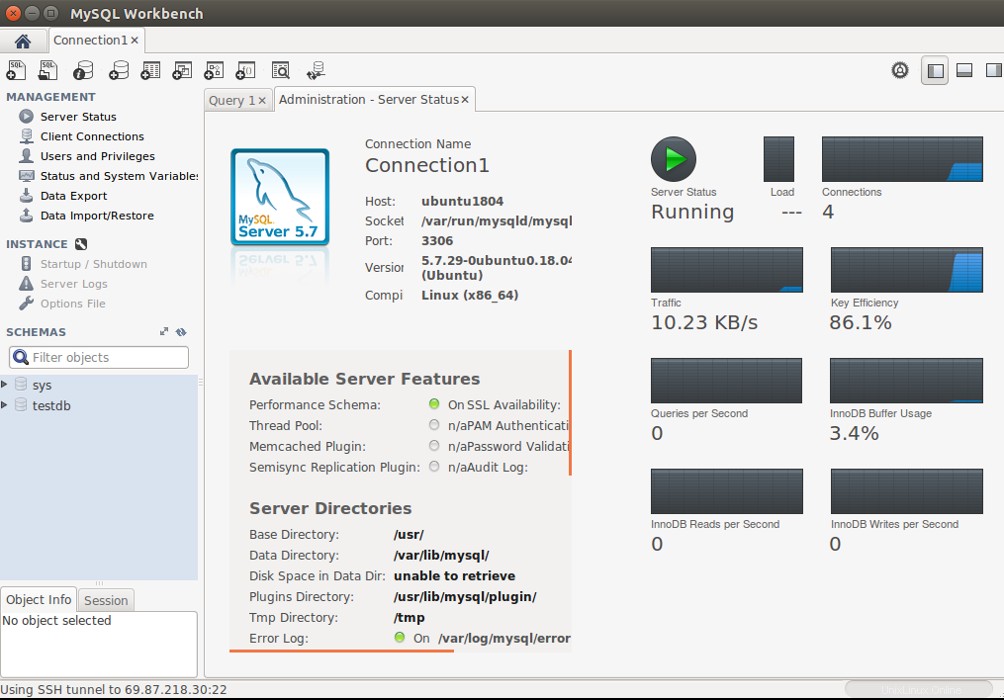
Schlussfolgerung
Herzliche Glückwünsche! Sie haben den MySQL-Server erfolgreich auf dem Ubuntu 18.04-Server installiert und sich mit MySQL Workbench verbunden. Sie können jetzt damit beginnen, Ihre MySQL-Benutzer, Schemas, Datenbanken und vieles mehr zu verwalten. Weitere Informationen finden Sie in der MySQL Workbench-Dokumentation. Beginnen Sie noch heute mit MySQL Workbench auf VPS-Hosting von Atlantic.Net!